Pendahuluan
Merekam audio pada perangkat Android menawarkan fleksibilitas dan kenyamanan luar biasa untuk berbagai keperluan. Mulai dari mendokumentasikan kuliah dan menyimpan pemikiran pribadi hingga menangkap suara alam, perangkat Android membuatnya sangat mudah. Dalam panduan ini, kami membahas secara spesifik cara merekam audio di Android secara efisien. Kami akan memandu Anda melalui pemilihan aplikasi yang sesuai, mempersiapkan perangkat Anda, dan memastikan agar audio Anda berkualitas tinggi.
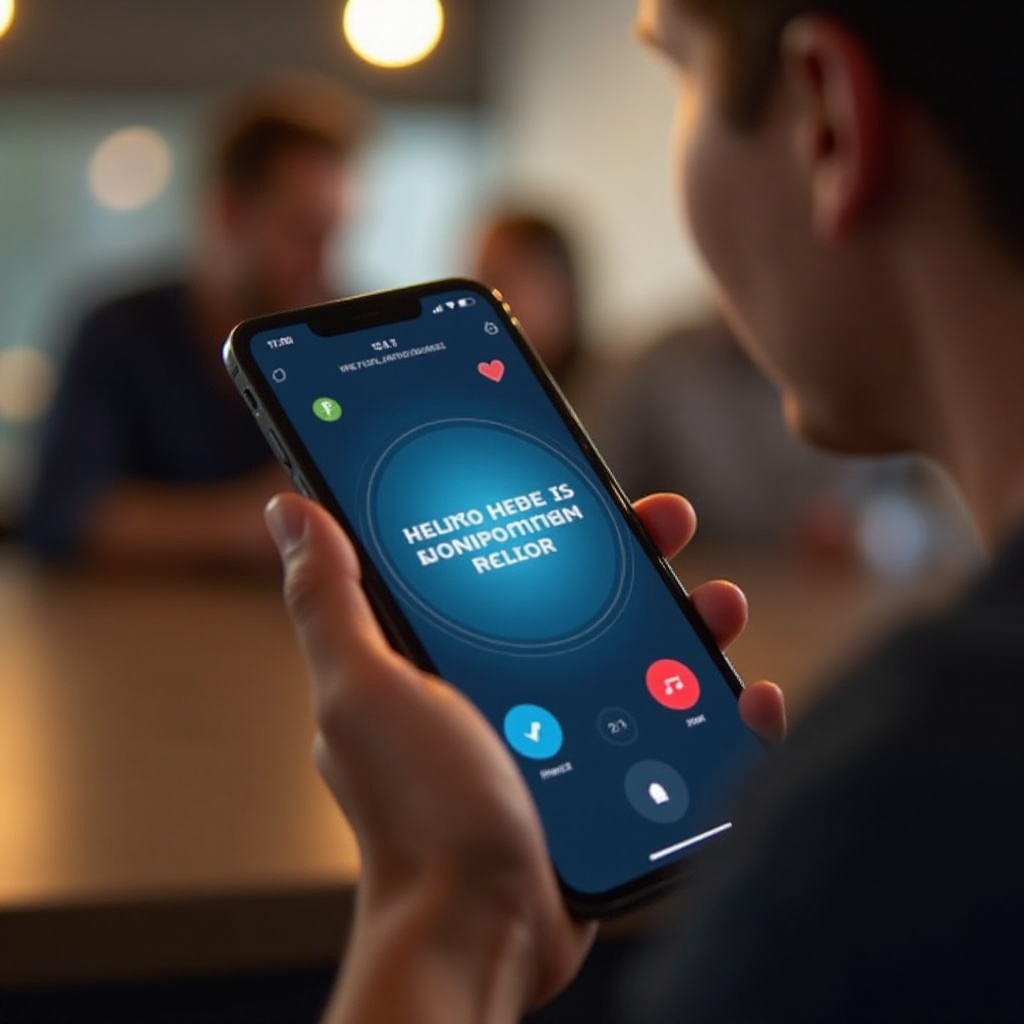
Memahami Perekaman Audio Android
Memahami cara merekam audio di Android melibatkan pengetahuan tentang kemampuan alat bawaan dan aplikasi pihak ketiga. Fleksibilitas Android memungkinkan Anda menyesuaikan pengalaman perekaman Anda dengan aplikasi yang menawarkan berbagai fitur dan fungsi. Dengan memahami bagaimana metode yang berbeda berfungsi, Anda menjadi siap untuk memilih opsi terbaik yang sesuai dengan tujuan Anda. Dasar ini membangun fondasi yang kokoh saat Anda menjelajahi opsi yang disesuaikan dengan kebutuhan Anda.
Memilih Aplikasi Perekaman yang Tepat untuk Kebutuhan Anda
Ketika mempertimbangkan aplikasi untuk merekam audio di Android, keputusan utamanya terletak antara menggunakan opsi bawaan versus menjelajahi alternatif pihak ketiga yang mungkin menawarkan fitur yang lebih canggih.
Aplikasi Bawaan vs Pihak Ketiga
Aplikasi pra-instal memberikan kenyamanan dan integrasi sistem, memastikan stabilitas dan seringkali mudah digunakan. Namun, aplikasi pihak ketiga dapat memperluas kemampuan Anda secara signifikan dengan menawarkan fitur seperti pengurangan noise, integrasi penyimpanan awan, dan alat pengeditan canggih.
Fitur Utama untuk Dipertimbangkan
Pertimbangkan fitur seperti rentang format file yang didukung, opsi kualitas audio, kemudahan penggunaan, dan kemampuan pengeditan. Pertimbangkan tujuan rekaman Anda—baik itu untuk penggunaan profesional atau pribadi—untuk membimbing pemilihan fitur yang sesuai dengan tujuan Anda.
Mempersiapkan Perangkat Android Anda untuk Perekaman Audio Berkualitas Tinggi
Setelah Anda memilih aplikasi, pastikan perangkat Anda siap untuk menangkap audio yang jernih dan berkualitas tinggi. Beberapa persiapan penting dapat membuat perbedaan yang signifikan.
Akses Mikrofon dan Izin
Pertama, pastikan aplikasi memiliki akses mikrofon. Ini sering ditemukan di pengaturan perangkat Anda di bawah ‘Izin Aplikasi’. Akses ini sangat penting untuk fungsi aplikasi.
Pertimbangan Penyimpanan dan Baterai
Selanjutnya, pastikan Anda memiliki cukup penyimpanan untuk menyimpan file audio Anda, karena perekaman terus menerus dapat dengan cepat menghabiskan ruang. Selain itu, pastikan baterai perangkat Anda terisi atau tetap terhubung saat merekam untuk mencegah gangguan.
Panduan Langkah-demi-Langkah untuk Merekam Audio di Android
Dengan aplikasi dan langkah persiapan yang diperlukan, Anda dapat mulai merekam. Berikut adalah pendekatan terstruktur untuk memastikan rekaman berkualitas tinggi.
Menggunakan Aplikasi Bawaan
- Luncurkan aplikasi Perekam Suara atau aplikasi serupa yang sudah ada.
- Tekan tombol ‘Rekam’ untuk mulai merekam audio.
- Manfaatkan fitur ‘Jeda’ untuk menghentikan sementara perekaman jika diperlukan.
- Selesaikan dengan menyimpan rekaman Anda menggunakan tombol ‘Berhenti’.
- Nama file Anda dengan tepat dan pastikan tersimpan di direktori yang Anda pilih.
Menggunakan Aplikasi Pihak Ketiga
- Pasang dan buka aplikasi perekaman pihak ketiga.
- Konfigurasikan pengaturan seperti bit rate dan format file sesuai kebutuhan Anda.
- Tekan tombol ‘Rekam’ dan bicara dengan jelas ke mikrofon.
- Sesuaikan pengaturan perekaman selama sesi jika didukung, untuk meningkatkan kualitas.
- Simpan dan beri label rekaman Anda untuk akses mudah di masa depan.
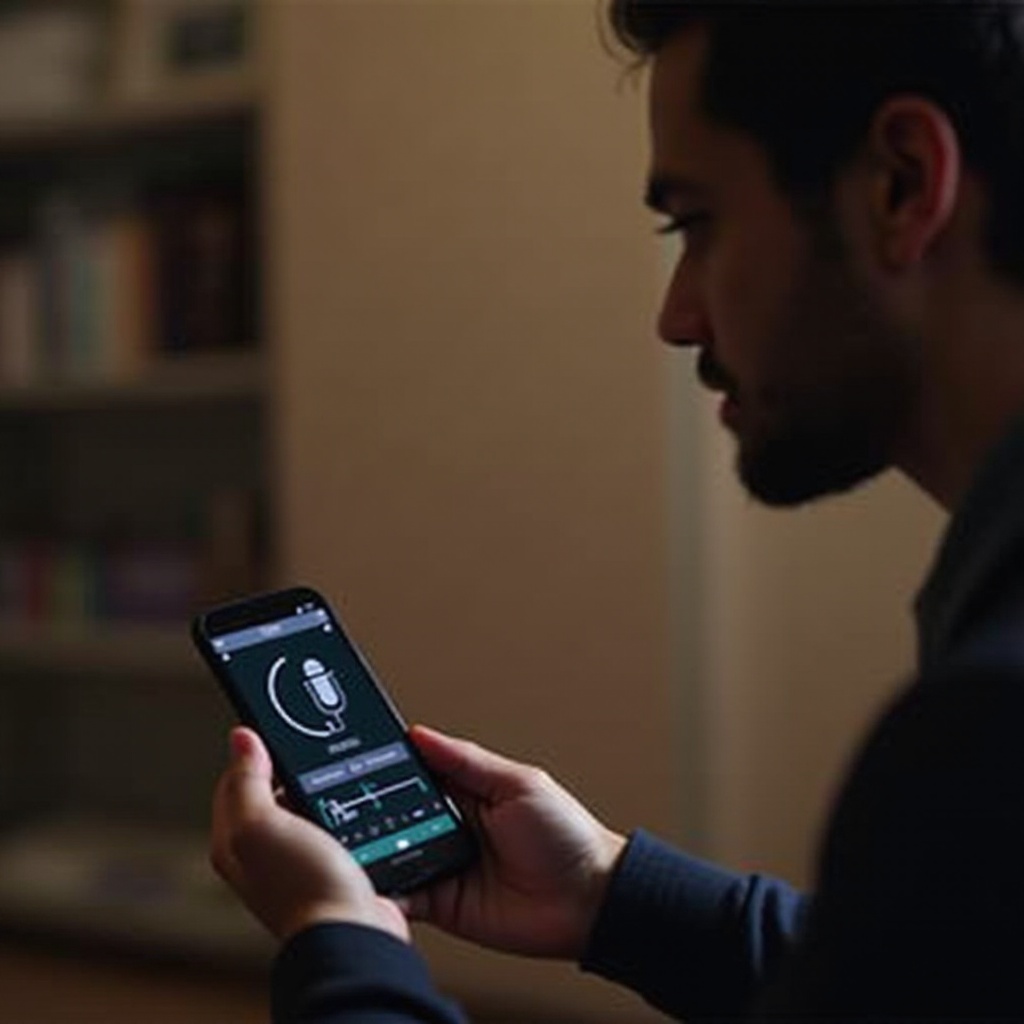
Tips untuk Mencapai Kualitas Audio Optimal
Untuk memastikan rekaman Anda berkualitas tinggi, pertimbangkan beberapa faktor yang meningkatkan output audio.
Mengurangi Kebisingan Latar Belakang
Pilih pengaturan yang tenang untuk meminimalkan kebisingan latar belakang, dan gunakan fitur pengurangan noise yang tersedia di banyak aplikasi untuk audio yang lebih jernih.
Konfigurasi Pengaturan Aplikasi
Jelajahi pengaturan aplikasi Anda secara menyeluruh. Sesuaikan tingkat sampel dan opsi pengkodean—ini dapat berdampak signifikan pada audio, jadi uji berbagai konfigurasi untuk hasil terbaik.
Mengedit dan Menyimpan File Audio Anda
Setelah merekam, Anda mungkin perlu mengedit audio Anda. Berbagai aplikasi pihak ketiga menawarkan alat pengeditan, memungkinkan modifikasi seperti pemotongan atau penerapan efek. Setelah pengeditan selesai, simpan file Anda dalam format yang umum diterima seperti MP3 atau WAV, dan pastikan penyimpanan yang aman di perangkat Anda atau melalui layanan awan.
Mengatasi Masalah Umum
Masalah mungkin timbul selama perekaman audio. Jika perekaman gagal, periksa apakah izin mikrofon telah diberikan dan pastikan tidak ada aplikasi lain yang menggunakan mikrofon. Jika rekaman kurang jelas, evaluasi kembali lingkungan perekaman dan konfigurasi aplikasi Anda.
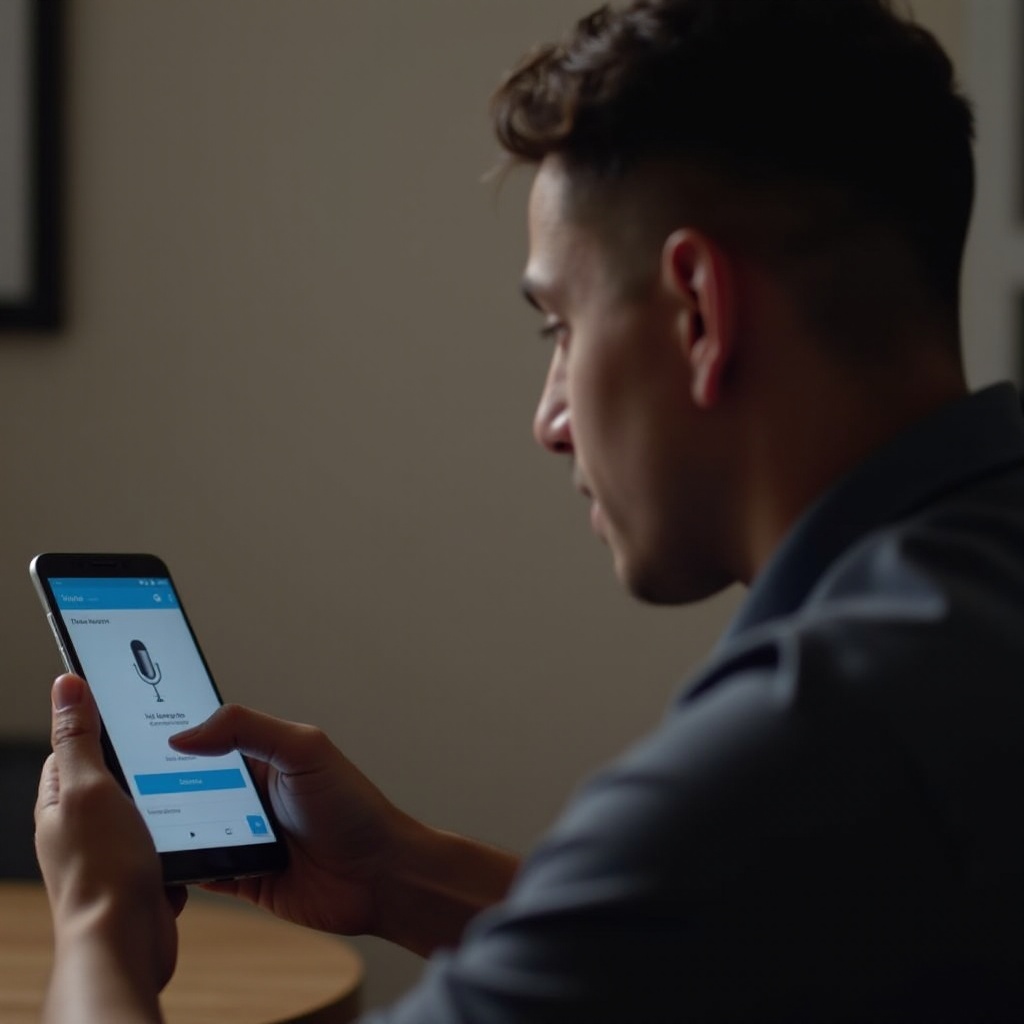
Kesimpulan
Merekam audio di Android merupakan cara yang nyaman untuk menyimpan suara. Dengan memilih aplikasi yang tepat dan mempersiapkan perangkat Anda dengan cukup baik, mencapai rekaman yang hebat menjadi sederhana. Panduan ini dirancang untuk mengoptimalkan pengalaman audio Android Anda menggunakan aplikasi bawaan dan pihak ketiga.
Pertanyaan yang Sering Diajukan
Bagaimana cara meningkatkan kualitas suara rekaman saya di Android?
Rekam di area yang tenang, gunakan mikrofon berkualitas, dan sesuaikan pengaturan aplikasi Anda seperti bitrate dan sample rate untuk kualitas yang lebih baik.
Bisakah saya merekam audio sambil menggunakan aplikasi lain di Android?
Ya, banyak aplikasi perekaman mendukung perekaman latar belakang, memungkinkan multitasking sambil merekam audio.
Apa aplikasi pihak ketiga terbaik untuk merekam audio di Android?
Aplikasi dengan peringkat terbaik termasuk Easy Voice Recorder, Voice Recorder Pro, dan RecForge II, yang dikenal dengan fitur perekaman yang kuat.
